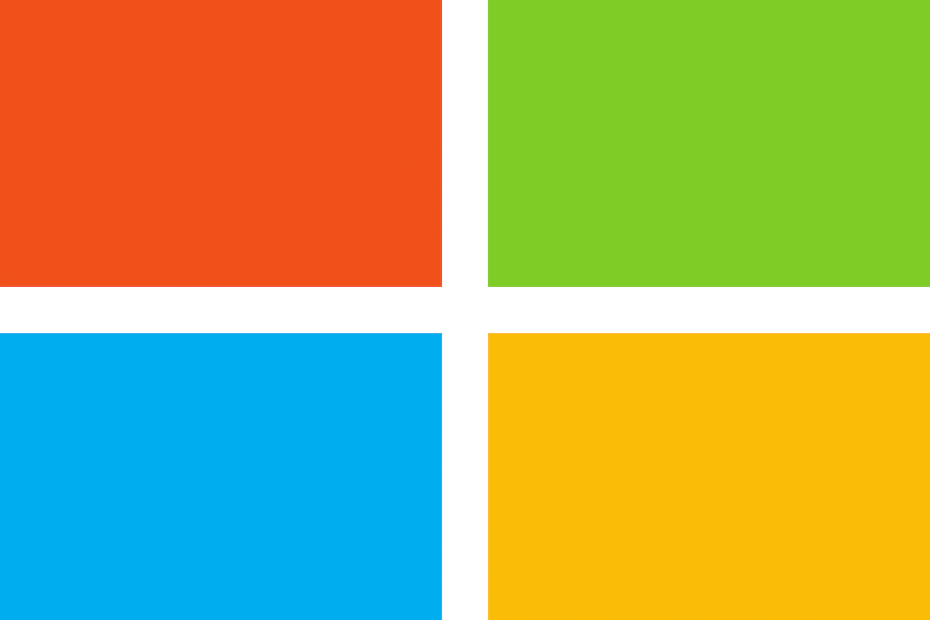
Ši programinė įranga leis jūsų tvarkyklėms veikti ir veikti, taip apsaugant jus nuo įprastų kompiuterio klaidų ir aparatūros gedimų. Dabar patikrinkite visus tvarkykles atlikdami 3 paprastus veiksmus:
- Atsisiųskite „DriverFix“ (patikrintas atsisiuntimo failas).
- Spustelėkite Paleiskite nuskaitymą rasti visus probleminius vairuotojus.
- Spustelėkite Atnaujinti tvarkykles gauti naujas versijas ir išvengti sistemos sutrikimų.
- „DriverFix“ atsisiuntė 0 skaitytojų šį mėnesį.
„Microsoft“ pažadėjo leisti vartotojams pasiekti Atnaujinti katalogą bet kurioje naršyklėje, tačiau kol kas vartotojai vis dar turi naudotis Internet Explorer 6.0 ar naujesnės versijos, kad atsisiųstumėte naujinius.
Jei planuojate įdiegti Internet Explorer vienintelis tikslas - atsisiųsti naujinimus iš „Microsoft“ naujinimų katalogo, yra alternatyva. Galite pasiekti „Update“ katalogą bet kurioje naršyklėje naudodami svetainės RSS kanalą.
Kitaip tariant, RSS sklaidos kanalo URL struktūra yra stabili, o vienintelis pakeistas elementas yra kaupiamasis naujinimo kodas.
Viskas, ką jums reikia padaryti, tai RSS informacijos santraukos URL pabaigoje pridėti kaupiamojo naujinio kodą, nukopijuoti eilutę naršyklės adreso juostoje ir pateksite į atsisiuntimo nuorodą.
Kaip bet kurioje naršyklėje pasiekti naujinimų katalogą?
Kaip pasiekti „Windows 7“ naujinimų katalogą bet kurioje naršyklėje
- Standartinis RSS sklaidos kanalo URL yra https://catalog.update.microsoft.com/v7/site/Rss.aspx? q = KB
- Pakeiskite KB faktiniu KB kodas jūs ieškote
- Tai įkelia to KB straipsnio RSS kanalą
- Parinkčių sąraše ieškokite reikalingos atsisiuntimo nuorodos
- Nukopijuokite atsisiuntimo nuorodą naršyklės adreso juostoje> Dabar matoma naujinimų katalogo sąsaja
- Spustelėkite Parsisiųsti dabar ir įdiekite KB savo kompiuteryje.
Kaip pasiekti „Windows 10“ naujinimų katalogą bet kurioje naršyklėje
- Naudokite standartinį modelį https://catalog.update.microsoft.com/v7/site/Rss.aspx? q = ir eilutės pabaigoje pridėkite „Windows + 10“ kaip paieškos terminą
- Pavyzdys: https://catalog.update.microsoft.com/v7/site/Rss.aspx? q = langai + 10
- Visi „Windows 10“ kaupiamieji naujinimai yra išvardyti
- Nukopijuokite norimo atsisiųsti naujinio nuorodą
- Įklijuokite jį į savo naršyklės adreso juostą ir pasieksite „Microsoft“ naujinimų katalogą, skirtą „Windows 10“.
Greičiau atsisiųskite „Windows“ naujinius naudodami UR naršyklę
Jei jums reikia atsisiųsti nedidelį diegimo failą, visiškai nesvarbu, kokią naršyklę naudojate. Tačiau kalbant apie didelius failus, varginti gali žiūrėti į tą lėtai judantį atsisiuntimo matuoklį. Ne su UR naršyklė.
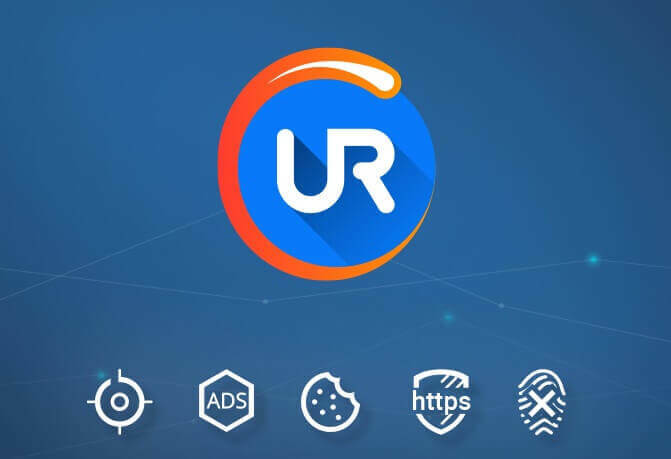
Naudodama daugiasluoksnę, lygiagrečios atsisiuntimo technologiją, „UR Browser“ atneša nuostabų greitį. Jūs tikrai pamatysite skirtumą, kai pavojuje yra keletas didelių medijos failų, o vietoj valandų sumažinsite laukimą iki 4 kartų.
UR naršyklė yra 4 kartus greitesnė nei jūsų įprasta naršyklė, kai reikia atsisiųsti failus.
Tai sukuria duomenų dalis, fragmentus, jei jums tai patinka, kad būtų galima atsisiųsti dideli failai (pvz., tam tikri „Windows“ naujinimai iš „Atnaujinimų katalogo“), mikliausia patirtis. Duokite tai ir įsitikinkite.
SUSIJUSIOS ISTORIJOS, KURIAS REIKIA TIKRINTI:
- NUSTATYTI: „Windows 7“ naujinimų centras užstringa tikrindamas naujinimus
- NUSTATYTI: „Windows 10“ versija neatnaujinama arba užstringa
- Atsisiųskite „NVIDIA“ tvarkykles, skirtas „Windows 10 2019“ naujinimui


